Ускоряване на стартирането на Windows 10
Времето, необходимо за стартиране на операционната система, зависи повече от вътрешните процеси, които се случват на компютъра. Въпреки факта, че операционната система Windows 10 се зарежда много бързо, няма потребител, който не иска този процес да бъде дори по-бърз.
съдържание
Скорост на стартиране на Windows 10
По една или друга причина, скоростта на зареждане на системата може да намалее с времето или да се забави първоначално. Нека да разгледаме по-отблизо как да ускорим процеса на стартиране на операционната система и да постигнем рекордно време за нейното стартиране.
Метод 1: Промяна на хардуерните ресурси
Можете значително да ускорите времето за зареждане на операционната система Windows, като добавите RAM (ако е възможно). Също така една от най-лесните опции за ускоряване на стартирането е да използвате SSD като диск за зареждане. Макар че подобна хардуерна промяна изисква финансови разходи, тя е оправдана, тъй като твърдите дискове се характеризират с високи скорости на записване и четене и намаляват времето за достъп до дисковите сектори, т.е. операционната система получава достъп до дисковите сектори, необходими за обувката си много по-бързо, отколкото при използвайки конвенционален твърд диск.
Научете повече за разликите между тези типове устройства можете да намерите в нашата публикация.
Прочетете повече: Какво отличава магнитните дискове от твърдо състояние

Заслужава да се отбележи, че използването на SSD устройство, въпреки че подобрява скоростта на изтегляне и като цяло подобрява работата на операционната система, е недостатък, че потребителят ще трябва да прекарва времето си, прехвърляйки Windows 10 от твърдия диск на SSD. Повече подробности за това прочетете в материала Как да мигрираме операционната система и програмите от HHD към SSD ,
Метод 2: Автоматичен анализ
За да се ускори стартирането на Windows 10, е възможно след коригиране на няколко параметъра на операционната система. Така например, мощен аргумент в процеса на стартиране на операционната система е списъкът с задачи при стартиране. Колкото повече точки има, толкова по-бавни са компютърните ботуши. Можете да видите какви задачи се стартират при стартиране на Windows 10 в раздела "Стартиране" в " Мениджър на задачите" , който може да се отвори, като кликнете с десния бутон на мишката върху бутона "Старт" и изберете от менюто "Task Manager" или като натиснете клавишната комбинация "CTRL + SHIFT" + ESC . "
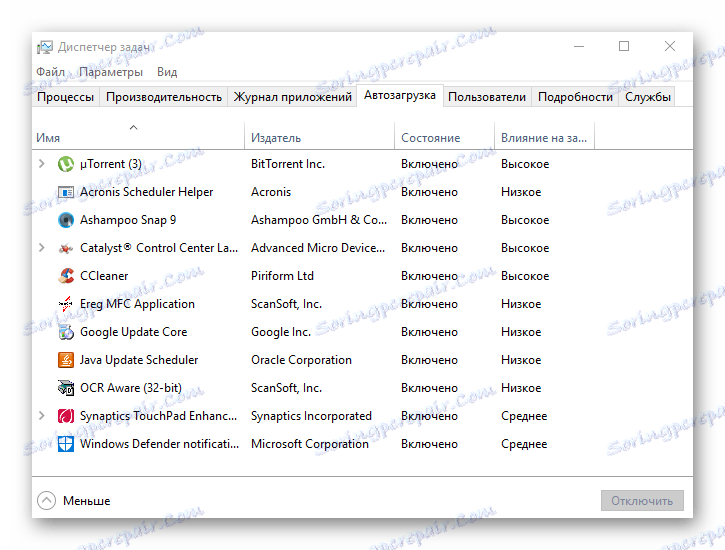
За да оптимизирате натоварването, прегледайте списъка с всички процеси и услуги и деактивирайте ненужните (за да направите това, щракнете с десния бутон върху името и изберете "Disable" в контекстното меню).
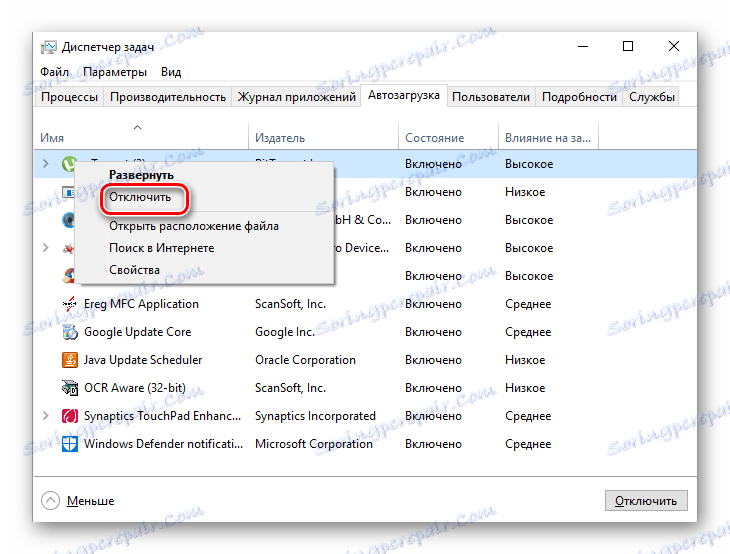
Метод 3: Разрешаване на бързо изтегляне
Можете да ускорите стартирането на операционната система, като изпълните следните стъпки:
- Щракнете върху Start (Старт ) и след това върху иконата Settings (Настройки).
- В прозореца "Опции" изберете "Система" .
- След това отворете секцията "Захранване и хибернация", а в долната част на страницата кликнете върху елемента "Допълнителни настройки на захранването" .
- Намерете бутона "Действия" и кликнете върху него.
- Кликнете върху "Промяна на настройките, които не са налице сега" . Ще трябва да въведете администраторската парола.
- Поставете отметка в квадратчето до "Активиране на бързо стартиране (препоръчително)" .
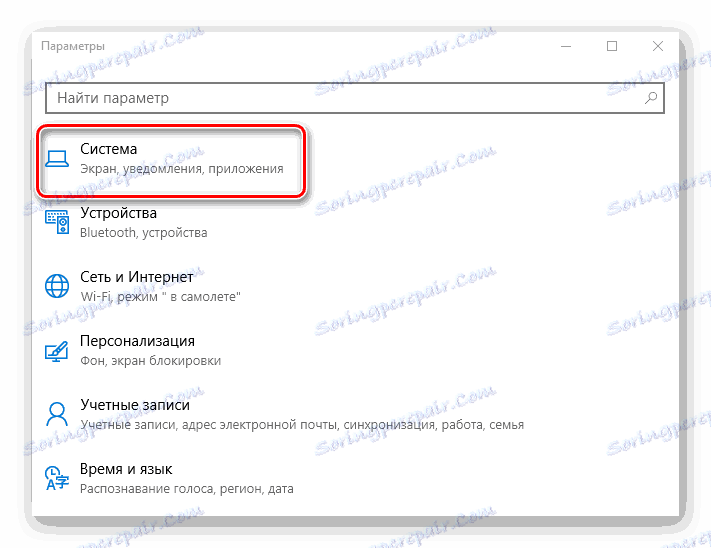
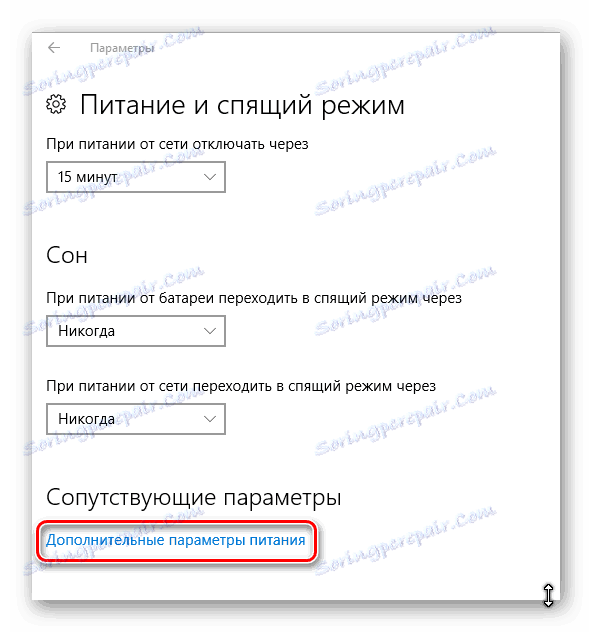
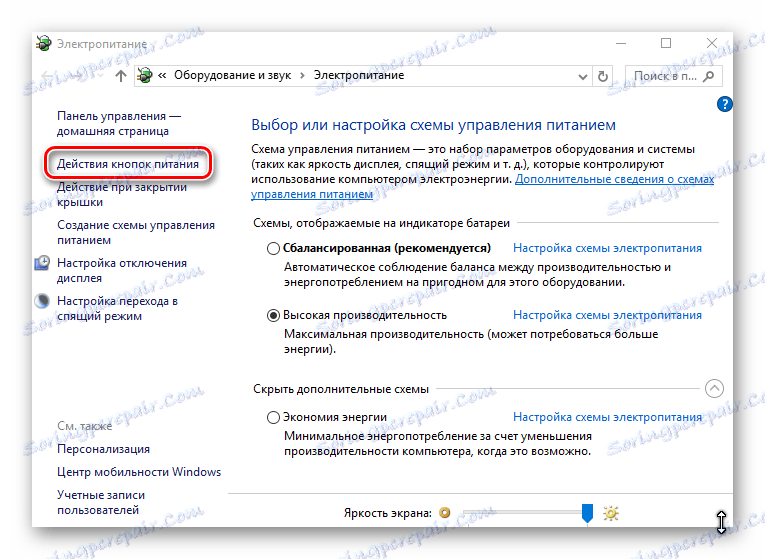
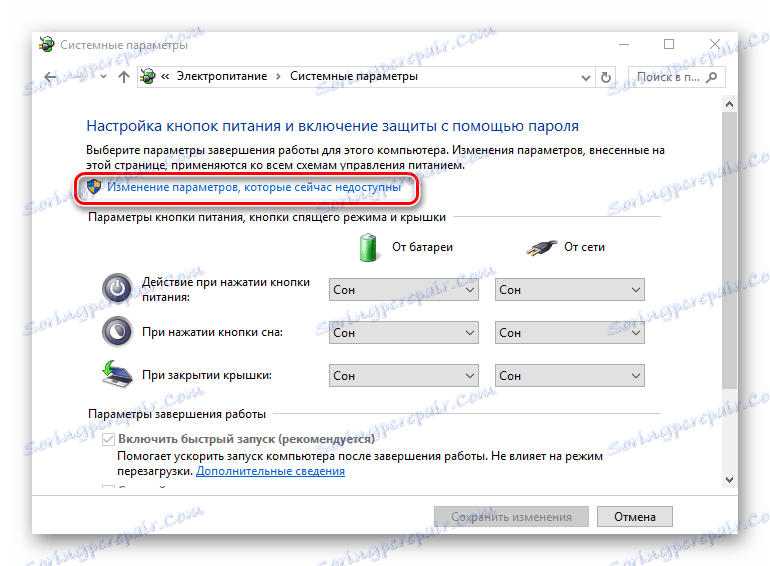
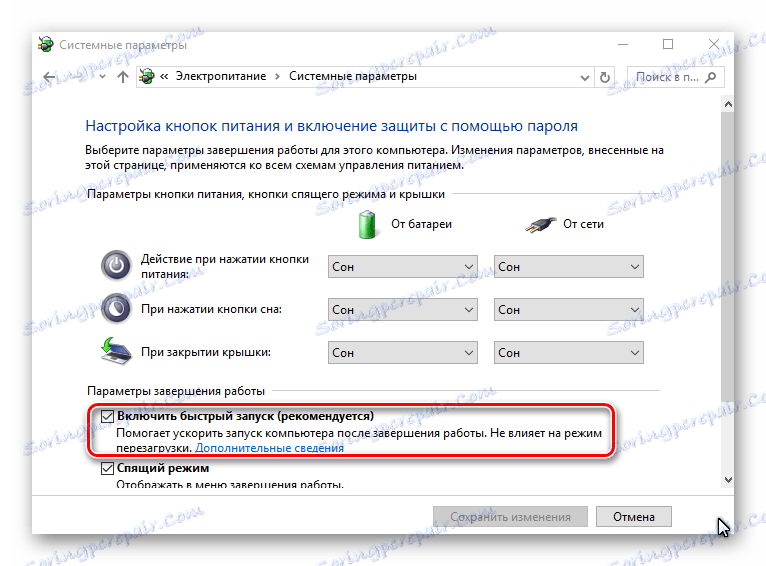
Това са най-простите начини за ускоряване на зареждането на Windows 10, което всеки потребител може да изпълни. В същото време те не водят до непоправими последици. Във всеки случай, ако възнамерявате да оптимизирате производителността на системата, но не сте сигурни в резултата, най-добре е да създадете точка за възстановяване и да запазите важни данни. Как да направите това, кажете съответната статия ,